
Αν και ο αποθηκευτικός χώρος των συσκευών Android αυξάνεται και ο αριθμός των εφαρμογών, των φωτογραφιών και των βίντεο είναι αρκετός για πολλούς, σε ορισμένες περιπτώσεις η ανάγκη απόκτησης χώρου είναι αναπόφευκτη. με τη γνώση Πώς να μεταφέρετε φωτογραφίες από το android στην κάρτα sd, (ισχύει και για βίντεο) θα μπορούσαμε βελτιστοποιήστε την εσωτερική αποθήκευση του τηλεφώνου ή του tablet.
Αυτή είναι μια λειτουργία που χρησιμοποιήθηκε ακόμη περισσότερο όταν οι συσκευές είχαν λίγο χώρο. Τότε δεν μπορούσες μόνο ρυθμίστε την κάμερα να στέλνει αυτόματα φωτογραφίες στην εξωτερική μνήμη αλλά και κάποιες εφαρμογές πέρασαν όσο το δυνατόν περισσότερες πληροφορίες για να γίνουν πιο ελαφριές.
Σε αυτό το άρθρο θα δούμε τις μεθόδους που προσφέρονται από τις πιο πρόσφατες εκδόσεις του Android σε στείλτε φωτογραφίες ή βίντεο από την εσωτερική μνήμη σε μια κάρτα SD (εξωτερική μνήμη), με λίγα απλά βήματα και χωρίς να επηρεάζονται ή να αλλοιώνονται τα αρχεία.

Μεταφέρετε φωτογραφίες από το Android σε κάρτα SD με τα Αρχεία Google

Αυτή είναι μια οικογενειακή εφαρμογή Google που μπορεί να είναι εγκατεστημένη ή όχι από προεπιλογή στη συσκευή σας. Ο στόχος του είναι βελτιστοποίηση της απόδοσης των εφαρμογών, κρατήστε το λειτουργικό σύστημα καθαρό, διαχείριση αποθηκευτικού χώρου κ.λπ. Είναι γι' αυτό το λόγο που από τις λειτουργίες του μπορούμε μεταφέρετε γρήγορα φωτογραφίες σε κάρτα sd.
Κατεβάστε και εγκαταστήστε την εφαρμογή Αρχεία Google, όταν την εκκινήσετε, θα αρχίσει να σαρώνει τη συσκευή σας για ανεπιθύμητα αρχεία, διπλότυπα, πολυμέσα κ.λπ. Όταν ολοκληρωθεί η φόρτωσή του, θα δείτε τις κατηγορίες τύπων δεδομένων που σας παρουσιάζονται, οι οποίες περιλαμβάνουν φωτογραφίες ή βίντεο από διαφορετικά σημεία στην εσωτερική μνήμη.
Τι να κάνετε εάν δεν εντοπιστεί η κάρτα SD
Σε περίπτωση που η κάρτα SD της συσκευής δεν αναγνωρίζεται από τα Αρχεία Google, δοκιμάστε τα εξής:
- Ξεκλειδώστε τη συσκευή.
- Βρείτε την εφαρμογή ρυθμίσεων.
- Αγγίξτε, μέσα σε αυτό, την ενότητα "Αποθήκευση".
- Ελέγξτε εάν η κάρτα SD αναγνωρίζεται σε αυτό το τμήμα.
- Εάν δεν εμφανίζεται, αφαιρέστε την κάρτα από τη συσκευή και τοποθετήστε την ξανά.
- Εάν σε αυτό το τμήμα της διαμόρφωσης η κάρτα αναγνωρίζεται αλλά εξακολουθεί να μην εμφανίζεται στα Αρχεία Google, ελέγξτε σε ποια μορφή έχει το SD.
Πώς να μετακινήσετε φωτογραφίες Android από την ενότητα Κατηγορίας Αρχείων Google
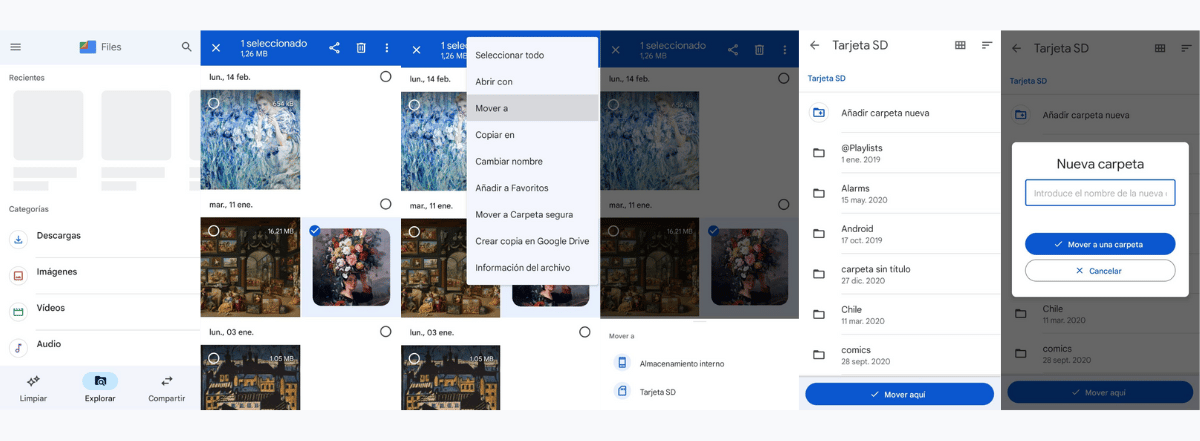
Απλά πρέπει να κάνετε τα εξής για να κάνετε αυτό το βήμα:
- Ξεκλειδώστε τη συσκευή.
- Ανοίξτε την εφαρμογή Αρχεία Google.
- Πατήστε την επιλογή "Εξερεύνηση" στην κάτω γραμμή.
- Θα δείτε μια λίστα με "Κατηγορίες", θα πρέπει να επιλέξετε εικόνες σε περίπτωση που περνάτε φωτογραφίες.
- Αγγίξτε παρατεταμένα την εικόνα που θέλετε να μετακινήσετε ή να αντιγράψετε στην κάρτα SD.
- Αγγίξτε τις τρεις κάθετες κουκκίδες που βρίσκονται στην επάνω δεξιά γωνία, για να εμφανιστούν οι επιλογές.
- Πατήστε «Μετακίνηση σε» ή «Αντιγραφή σε», εξαρτάται από το τι θέλετε να κάνετε.
- Τώρα μπορείτε να επιλέξετε μεταξύ της εσωτερικής αποθήκευσης της συσκευής και της κάρτας SD, πατήστε την τελευταία.
- Μπορείτε να επιλέξετε σε ποιον φάκελο στην κάρτα SD θα αποθηκευτούν οι εικόνες που έχετε επιλέξει. Σε περίπτωση που θέλετε να δημιουργήσετε έναν νέο φάκελο για αυτούς, πρέπει απλώς να πατήσετε «Προσθήκη νέου φακέλου» και να γράψετε ένα όνομα για αυτόν.
- Όταν έχετε επιλέξει ένα μέρος για να αποθηκεύσετε τις φωτογραφίες, απλώς πατήστε το μπλε κουμπί στο κάτω μέρος της οθόνης.
Πώς να μεταφέρετε φωτογραφίες Android από την ενότητα Συσκευές αποθήκευσης αρχείων Google
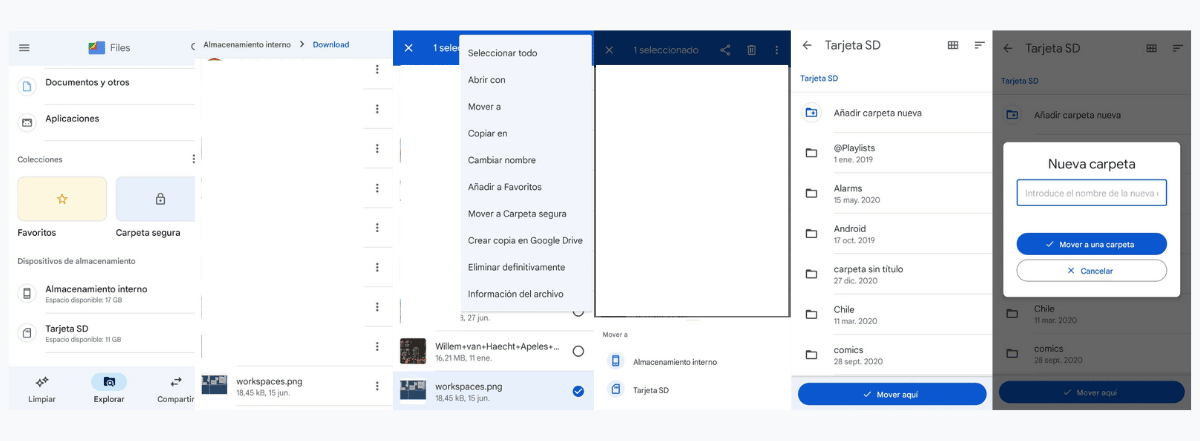
Απλά πρέπει να κάνετε τα εξής για να κάνετε αυτό το βήμα:
- Ξεκλειδώστε τη συσκευή.
- Ανοίξτε την εφαρμογή Αρχεία Google.
- Πατήστε την επιλογή "Εξερεύνηση" στην κάτω γραμμή.
- Κάντε κύλιση προς τα κάτω στην ενότητα "Συσκευές αποθήκευσης".
- Πατήστε την επιλογή "Εσωτερική αποθήκευση".
- Αγγίξτε παρατεταμένα την εικόνα που θέλετε να μετακινήσετε ή να αντιγράψετε στην κάρτα SD.
- Αγγίξτε τις τρεις κάθετες κουκκίδες που βρίσκονται στην επάνω δεξιά γωνία, για να εμφανιστούν οι επιλογές.
- Πατήστε «Μετακίνηση σε» ή «Αντιγραφή σε», εξαρτάται από το τι θέλετε να κάνετε.
- Τώρα μπορείτε να επιλέξετε μεταξύ της εσωτερικής αποθήκευσης της συσκευής και της κάρτας SD, πατήστε την τελευταία.
- Μπορείτε να επιλέξετε σε ποιον φάκελο στην κάρτα SD θα αποθηκευτούν οι εικόνες που έχετε επιλέξει. Σε περίπτωση που θέλετε να δημιουργήσετε έναν νέο φάκελο για αυτούς, πρέπει απλώς να πατήσετε «Προσθήκη νέου φακέλου» και να γράψετε ένα όνομα για αυτόν.
- Όταν έχετε επιλέξει ένα μέρος για να αποθηκεύσετε τις φωτογραφίες, απλώς πατήστε το μπλε κουμπί στο κάτω μέρος της οθόνης.
Πώς να μεταφέρετε φωτογραφίες Android από την ενότητα "Καθαρή" των Αρχείων Google
Απλά πρέπει να κάνετε τα εξής για να κάνετε αυτό το βήμα:
- Ξεκλειδώστε τη συσκευή.
- Ανοίξτε την εφαρμογή Αρχεία Google.
- Πατήστε την επιλογή "Καθαρισμός" στην κάτω γραμμή.
- Θα δείτε μια σημείωση που λέει "Μετακίνηση στην κάρτα SD", πατήστε πάνω της για να επιλέξετε τα αρχεία που θέλετε να μετακινήσετε.
- Πατήστε το κουμπί "μετακίνηση στην κάρτα SD".
Πώς να μετακινήσετε έναν συγκεκριμένο φάκελο φωτογραφιών στο Android με τα Αρχεία Google
Εάν έχετε πολύ μεγάλο αριθμό εικόνων για να μετακινήσετε στην κάρτα SD, μπορείτε επίσης να επωφεληθείτε από τη λειτουργία Αρχεία για να μετακινήστε έναν ολόκληρο φάκελο από εσωτερικό σε εξωτερικό χώρο αποθήκευσης (ή το αντίστροφο).
Για να το κάνετε αυτό, απλώς μεταβείτε στον φάκελο που θέλετε να μετακινήσετε και επιλέξτε τη νέα θέση προορισμού του. Μπορεί επίσης να αντιγραφεί, ώστε να παραμείνει και στις δύο μνήμες. Η διαδικασία για να γίνει αυτό είναι η εξής:
- Ξεκλειδώστε τη συσκευή.
- Ανοίξτε την εφαρμογή Αρχεία Google.
- Πατήστε την επιλογή "Εξερεύνηση" στην κάτω γραμμή.
- Κάντε κύλιση προς τα κάτω στην ενότητα "Συσκευές αποθήκευσης".
- Πατήστε την επιλογή "Εσωτερική αποθήκευση".
- Αγγίξτε παρατεταμένα το φάκελο που θέλετε να μετακινήσετε ή να αντιγράψετε στην κάρτα SD.
- Αγγίξτε τις τρεις κάθετες κουκκίδες που βρίσκονται στην επάνω δεξιά γωνία, για να εμφανιστούν οι επιλογές.
- Πατήστε «Μετακίνηση σε» ή «Αντιγραφή σε», εξαρτάται από το τι θέλετε να κάνετε.
- Τώρα χρειάζεται απλώς να περιηγηθείτε στον φάκελο προορισμού και η δουλειά θα ολοκληρωθεί.
Συμπέρασμα
Οι πληροφορίες σε αυτό το άρθρο προέρχονται από το επίσημη υποστήριξη της Google για Android, όπου προτείνουν τη χρήση της εφαρμογής Google Files επειδή είναι βελτιστοποιημένη για αυτές τις εργασίες καθαρισμού, διαχείρισης και μεταφοράς δεδομένων που εκτελούνται συνήθως σε συσκευές Android. Όντας μια εφαρμογή με την επωνυμία της Google, είναι ασφαλής.